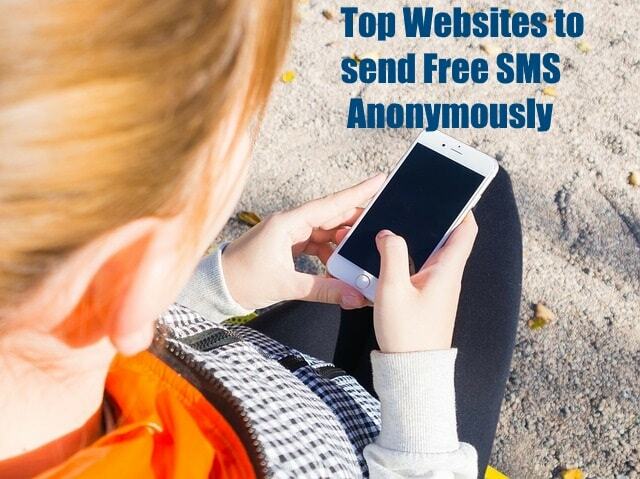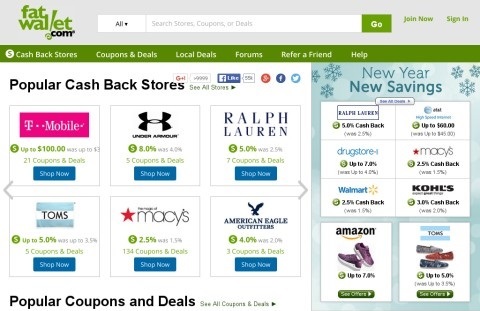Podle TechieWriter
Jak spravovat (přidávat / mazat / upravovat) kreditní / debetní karty spojené s vaším účtem Amazon: - Uložení kreditní nebo debetní karty na váš účet Amazon vám může ušetřit spoustu času při online platbách. Ale někteří z nás, i když už stokrát slyší, že je v pořádku ukládat naše karty na zabezpečené online weby, přesto by chtěli zvážit smazání informací o naší kartě bez ohledu na to, co se děje. Zde v tomto článku máme řešení obou vašich problémů. Podle pokynů níže můžete spravovat karty spojené s vaším účtem Amazon jak z webové aplikace, tak z aplikace pro Android.
Spravujte karty z webové aplikace Amazon
KROK 1
- Nejprve přejděte na www.amazon.com a přihlaste se pomocí svých přihlašovacích údajů Amazon. Po přihlášení klikněte na šipku dolů, která je pod uvítací zprávou, jak je znázorněno na následujícím snímku obrazovky. Jako další klikněte na pojmenovanou možnost Váš účet.

KROK 2
- Nyní k přidat debetní nebo kreditní kartu k účtu, klikněte na odkaz Přidejte kreditní nebo debetní kartu.

KROK 3
- Dále musíte vyplnit údaje týkající se vaší karty. Chcete-li dokončit proces přidání karty, musíte také vybrat fakturační adresu. Buď můžete vybrat stávající adresu, nebo můžete zadat novou adresu.

KROK 4
- Na Upravit nebo Vymazat kartu přidruženou k vašemu účtu, klikněte na odkaz, který říká Upravit nebo odstranit platební metodu.

KROK 5
- Zde máte samostatná tlačítka pro Vymazat a Upravit možnosti. Tyto funkce dosáhnete kliknutím na příslušná tlačítka.

Správa karet z aplikace pro Android pro Amazon
KROK 1
- Dostaň Aplikace Amazon Shopping z Obchodu Play. Po instalaci spusťte aplikaci kliknutím na její ikonu.

KROK 2
- Jakmile jste přihlášeni pomocí pověření Amazon, klikněte na Více akcí ikona umístěná v levém horním rohu obrazovky.

KROK 3
- V seznamu možností vyhledejte a klikněte na ikonu Váš účet volba.

KROK 4
- Na Přidat kreditní nebo debetní karta pod Nastavení účtu části klikněte na pojmenovanou možnost Přidejte kreditní nebo debetní kartu.

KROK 5
- Zadejte informace týkající se vaší karty a až budete hotovi, stiskněte Potvrdit knoflík.

KROK 6
- Pokud chceš Vymazat nebo Upravit karta, pod Nastavení účtu, klikněte na Spravujte možnosti platby volba.

KROK 7
- Zde uvidíte všechny své uložené karty a můžete je snadno upravovat nebo mazat. A je to.

Doufám, že vám článek byl užitečný. V níže uvedené sekci komentářů prosím vynechejte své komentáře nebo návrhy. Děkuji za přečtení.